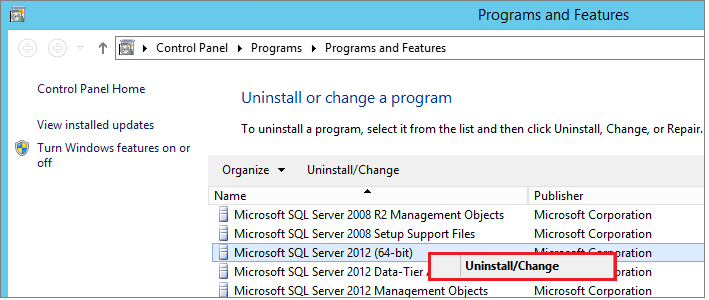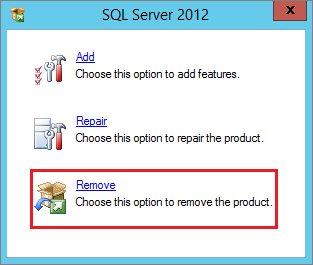Nota
L'accesso a questa pagina richiede l'autorizzazione. È possibile provare ad accedere o modificare le directory.
L'accesso a questa pagina richiede l'autorizzazione. È possibile provare a modificare le directory.
Si applica a: SQL Server - solo Windows
In questo articolo viene descritto come disinstallare un'istanza autonoma di SQL Server. I passaggi inclusi in questo articolo consentono anche di preparare il sistema per la reinstallazione di SQL Server.
Per disinstallare un aggiornamento cumulativo, vedere Disinstallare un aggiornamento cumulativo da SQL Server.
Nota
Per disinstallare un cluster di failover di SQL Server, usare la funzionalità di rimozione dei nodi inclusa nel programma di installazione di SQL Server per rimuovere ogni nodo singolarmente. Per altre informazioni, vedere Aggiungere o rimuovere nodi in un cluster di failover di SQL Server (programma di installazione)
Considerazioni
- Per disinstallare un'istanza di SQL Server, è necessario essere un amministratore locale con le autorizzazioni per accedere come servizio.
- Se il computer dispone della quantità di memoria fisica minima richiesta, aumentare le dimensioni del file di paging fino al doppio della quantità di memoria fisica. L'insufficienza di memoria virtuale può causare una rimozione incompleta di SQL Server.
- In un sistema con più istanze di SQL Server, il servizio SQL Server Browser viene disinstallato solo dopo la rimozione dell'ultima istanza di SQL Server. Il servizio SQL Server Browser può essere rimosso manualmente da Programmi e funzionalità nel Pannello di controllo.
- La disinstallazione di SQL Server comporta l'eliminazione dei file di dati
tempdbaggiunti durante il processo di installazione. I file con modello di nome tempdb_mssql_*.ndf vengono eliminati, se sono presenti nella directory del database di sistema.
Preparazione
Eseguire il backup dei dati. Creare backup completi di tutti i database, inclusi i database di sistema, oppure copiare manualmente i file con estensione mdf e ldf in una posizione separata. Il database
mastercontiene tutte le informazioni a livello di sistema per il server, ad esempio account di accesso e schemi. Il databasemsdbcontiene informazioni sui processi, ad esempio processi di SQL Server Agent, cronologia dei backup e piani di manutenzione. Per altre informazioni sui database di sistema, vedere Database di sistema.Nei file da salvare sono inclusi i file di database seguenti 1:
master.mdfmastlog.ldfmsdbdata.mdfmsdblog.ldfmodel.mdfmodellog.ldfmssqlsystemresource.mdfmssqlsystemresource.ldfReportServer[$InstanceName]file di dati e di log 2ReportServer[$InstanceName]TempDBfile di dati e di log 2
1 Non è possibile eseguire il backup del database di sistema
tempdb.2 I database ReportServer sono inclusi in SQL Server Reporting Services.
Arrestare tutti i servizi SQL Server. È consigliabile arrestare tutti i servizi SQL Server prima di disinstallare i componenti di SQL Server. Le connessioni attive possono impedire la corretta esecuzione della disinstallazione.
Utilizzare un account dotato di autorizzazioni appropriate. Accedere al server usando l'account del servizio SQL Server o un account che ha autorizzazioni equivalenti. È possibile, ad esempio, accedere al server utilizzando un account membro del gruppo di amministratori locali.
Disinstalla
Per disinstallare SQL Server da Windows 10, Windows Server 2016, Windows Server 2019 e versioni successive, seguire questa procedura:
Per iniziare il processo di rimozione, passare a Impostazioni dal menu Start e quindi scegliere App.
Cercare
sqlnella casella di ricerca.Selezionare Microsoft SQL Server (versione) (bit). Ad esempio:
Microsoft SQL Server 2017 (64-bit).Seleziona Disinstalla.
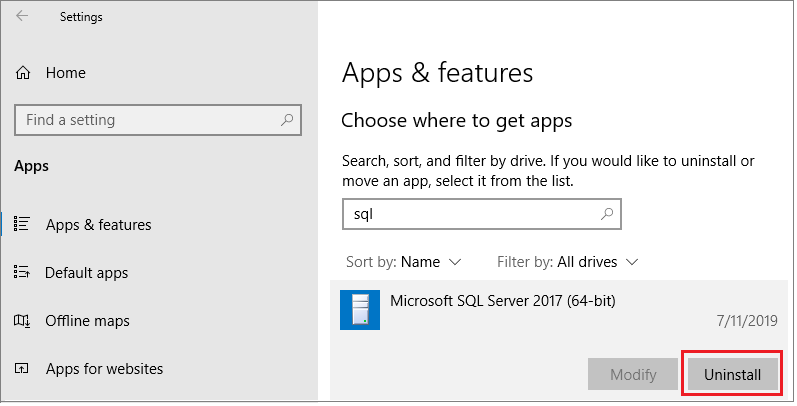
Selezionare Rimuovi nella finestra di dialogo popup di SQL Server per avviare l'installazione guidata di Microsoft SQL Server.
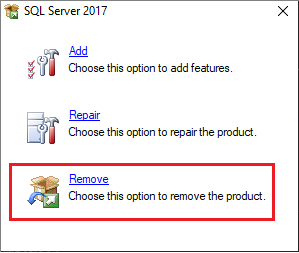
Nella pagina Seleziona istanza usare la casella di riepilogo a discesa per specificare un'istanza di SQL Server da rimuovere o indicare l'opzione per rimuovere solo gli strumenti di gestione e le funzionalità condivise di SQL Server. Per continuare, seleziona Avanti.
Nella pagina Seleziona funzionalità specificare le funzionalità da rimuovere dall'istanza specificata di SQL Server.
Nella pagina Inizio rimozione esaminare l'elenco dei componenti e delle funzionalità che verranno disinstallate. Selezionare Rimuovi per iniziare la disinstallazione
Aggiornare la finestra App e funzionalità per verificare che l'istanza di SQL Server sia stata rimossa correttamente e determinare gli eventuali componenti di SQL Server ancora presenti. Rimuovere anche questi componenti da questa finestra, se lo si desidera.
In caso di errore
Se il processo di rimozione non riesce, esaminare i file di log del programma di installazione di SQL Server per determinare la causa principale.